怎么在bios里关闭USB充电接口,在bios里关闭USB充电接口的方法
时间:2017-07-04 来源:互联网 浏览量:
今天给大家带来怎么在bios里关闭USB充电接口,在bios里关闭USB充电接口的方法,让您轻松解决问题。
很多惠普新台式机产品都搭载了UEFI BIOS以及USB充电接口,在新的UEFI BIOS中我们可以关闭USB充电接口的充电功能,那么该如何在bios里关闭USB充电接口呢?下面是学习啦小编收集的关于在bios里关闭USB充电接口的解决方法,希望对你有所帮助。
在bios里关闭USB充电接口的方法
开机不断点击F10键进入BIOS界面,
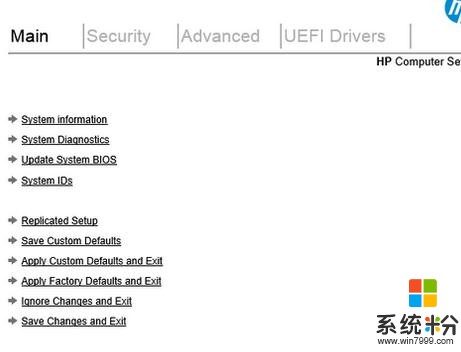
选择“Advanced”选项下的“Port Options”
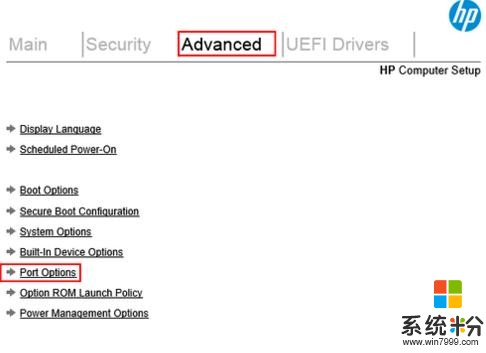
将“USB Charging Port Function”选项前的勾取消掉,按F10保存设置重启即可

怎么在bios里关闭USB充电接口呢相关文章:
1.bios怎么关闭usb
2.bios怎么设置禁止usb接口
3.BIOS中怎么禁用USB端口
以上就是怎么在bios里关闭USB充电接口,在bios里关闭USB充电接口的方法教程,希望本文中能帮您解决问题。
我要分享:
相关教程
- ·华硕笔记本usb接口在哪里 华硕笔记本BIOS USB接口启用教程
- ·怎麽在太阳能充电宝上加装一个USB充电接口,在太阳能充电宝上加装一个USB充电接口的方法
- ·怎麽用软件设置ThinkPAD的充电USB接口,用软件设置ThinkPAD的充电USB接口的方法
- ·怎麽解决USB充电接口不够用的问题,USB充电接口不够用的解决方法
- ·笔记本电脑USB接口关机状态下如何充电 笔记本电脑USB接口关机状态下怎么充电
- ·惠普台式机怎么在UEFI BIOS中关闭SATA硬盘接口 惠普台式机在UEFI BIOS中关闭SATA硬盘接口的方法
- ·戴尔笔记本怎么设置启动项 Dell电脑如何在Bios中设置启动项
- ·xls日期格式修改 Excel表格中日期格式修改教程
- ·苹果13电源键怎么设置关机 苹果13电源键关机步骤
- ·word表格内自动换行 Word文档表格单元格自动换行设置方法
电脑软件热门教程
- 1 台式机前面耳机插孔没声音怎么解决? 台式机前面耳机插孔没声音怎么处理?
- 2 Linux网卡绑定怎么设置 Linux网卡绑定如何设置
- 3 大神告诉你ppt怎么实现抠图 大神告诉你ppt实现抠图的方法
- 4如何定时开关手机Wifi 定时开关手机Wifi和自动关闭Wifi省电的步骤
- 5在英国如何办理网络宽带业务?在英国办理网络宽带业务的问题如何解决
- 6怎么调用U盘里的收藏夹 为什么我总是有u盘调用失败的情况
- 7如何用手机控制电脑播放歌曲 用手机控制电脑播放歌曲的方法有哪些
- 8Windows Server 2008怎么修改远程桌面连接数 Windows Server 2008修改远程桌面连接数的方法
- 9诺基亚710想要越狱怎么办 如何把诺基亚710
- 10怎么查看电脑配置可以玩英雄联盟(LOL)查看电脑配置可以玩英雄联盟的方法
